我的电脑不见了怎么找回来win10 Win10电脑桌面图标不见了怎么办
更新时间:2023-11-27 17:05:57作者:yang
我的电脑不见了怎么找回来win10,现代社会电脑已经成为我们生活中不可或缺的工具之一,当我们遇到电脑不见了或者桌面图标不见了的问题时,我们往往会感到困惑和焦虑。尤其是当我们使用Win10操作系统时,这种情况似乎更加普遍。当我们的电脑不见了或者桌面图标不见了时,我们应该如何找回它们呢?本文将为大家详细介绍解决这些问题的方法。
具体步骤:
1.有的朋友,一手放在此电脑上。点下鼠标右键,一手放在键盘上,来个快捷D,然后此电脑就不见了,

2.其实找回在的方法很简单,在桌面空白的地方。从右键菜单,进入个性化,
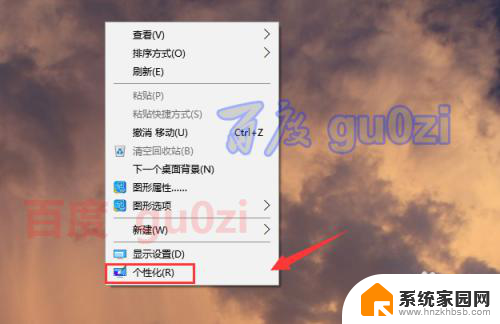
3.在打开的设置,个性化界面中,从左侧进入 主题功能,
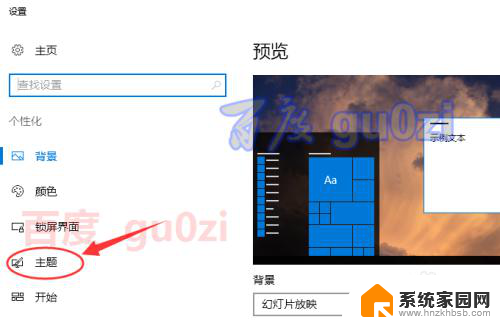
4.在主题相关设置中,就有桌面图标的设置了,
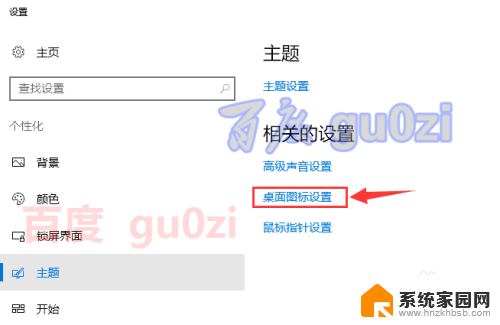
5.在桌面图标设置对话框,桌面图标标签页。可以看到 计算机前面的勾被去掉了,
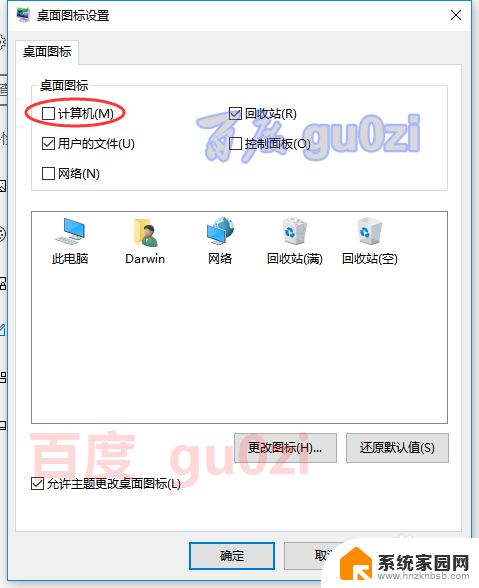
6.重新将 计算机打勾,然后确定,这样 此电脑就回来了。很简单吧!
21:00 18-07-03 周二
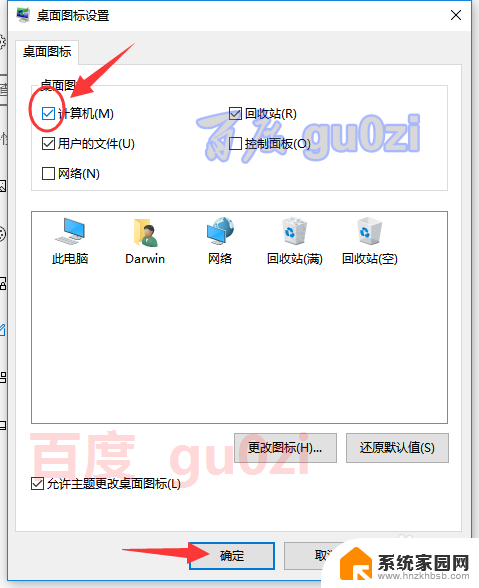

以上是关于如何找回丢失的Win10电脑的全部内容,如果您遇到了这种情况,您可以根据本文提供的方法进行解决,我们希望这些方法对您有所帮助。
我的电脑不见了怎么找回来win10 Win10电脑桌面图标不见了怎么办相关教程
- 笔记本电脑桌面我的电脑图标不见了 win10桌面我的电脑图标不见了怎么弄回来
- win10桌面电脑图标不见了 win10桌面我的电脑图标不见了怎么找回
- 笔记本桌面我的电脑图标不见了 win10桌面我的电脑图标不见了怎么恢复
- win10桌面我的电脑不见了怎么办 win10桌面我的电脑图标不见了怎么恢复
- win10桌面计算机图标不见了怎么办 win10桌面我的电脑图标不见了如何恢复
- win10电脑图标没了 win10我的电脑图标不见了怎么办
- 电脑桌面黑屏图标都没有了 Win10桌面图标不见了怎么办
- win10桌面上的文件不见了 桌面文件不见了怎么找回
- windows10电脑图标怎么恢复原状 Win10 我的电脑图标不见了怎么显示
- microsoft edge没有图标 win10浏览器edge桌面图标不见了怎么找回
- win10和win7怎样共享文件夹 Win10局域网共享问题彻底解决方法
- win10系统还原开机按什么键 电脑一键还原快捷键
- 怎么把一键锁屏添加到桌面 Win10系统桌面右键菜单锁屏快捷功能添加教程
- 打印机共享无法保存设置 win10共享打印机提示无法保存设置怎么解决
- win10电脑控制面板在哪里? win10系统控制面板怎么打开
- 电脑横屏怎么调成竖屏显示 win10怎么调整电脑屏幕方向
win10系统教程推荐
- 1 win10和win7怎样共享文件夹 Win10局域网共享问题彻底解决方法
- 2 win10设置桌面图标显示 win10桌面图标显示不全
- 3 电脑怎么看fps值 Win10怎么打开游戏fps显示
- 4 笔记本电脑声音驱动 Win10声卡驱动丢失怎么办
- 5 windows查看激活时间 win10系统激活时间怎么看
- 6 点键盘出现各种窗口 如何解决Win10按键盘弹出意外窗口问题
- 7 电脑屏保在哪里调整 Win10屏保设置教程
- 8 电脑连接外部显示器设置 win10笔记本连接外置显示器方法
- 9 win10右键开始菜单没反应 win10开始按钮右键点击没有反应怎么修复
- 10 win10添加中文简体美式键盘 Win10中文输入法添加美式键盘步骤